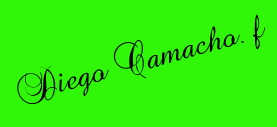Funcionamiento de la herramienta
- Haz clic para definir la primera esquina.
- Mueve el cursor en diagonal.
- Haz clic para definir la segunda esquina.
- Esc = Cancelar la operación.
Funcionamiento de la herramienta
- Haz clic para situar el punto central.
- Aleja el cursor del punto central para definir el radio.
- Haz clic para finalizar el polígono.
- Esc = Cancelar la operación.
Funcionamiento de la herramienta
- Selecciona una biblioteca de materiales en la lista desplegable del "Explorador de materiales".
- Selecciona un material en la biblioteca de materiales.
- Haz clic en las caras que quieras pintar

BORRADOR
Funcionamiento de la herramienta
- Haz clic en una entidad para borrarla. También puedes mantener pulsado el botón del ratón y arrastrarlo sobre entidades. Al soltar el botón del ratón se borran todas las entidades.
MOVER
Funcionamiento de la herramienta
- Haz clic en la entidad. Puedes preseleccionar varias entidades con la herramienta de selección.
- Mueve el cursor a la nueva ubicación.
- Haz clic para finalizar la operación
EMPUJAR
Funcionamiento de la herramienta
- Pasa el cursor por encima para seleccionar una cara.
- Mueve el cursor para empujar o tirar de una cara y darle forma 3D.
- Haz clic para finalizar la operación de empujar/tirar.
- Esc = Cancelar la operación.
EQUIDISTANCIA
Funcionamiento de la herramienta
- Haz clic en una cara.
- Mueve el cursor.
- Haz clic para finalizar la operación.
- Esc = Cancelar la operación
MEDIR
Funcionamiento de la herramienta
- Haz clic en el punto de inicio de la medición.
- Mueve el cursor.
- Haz clic en el punto final de la medición
Funcionamiento de la herramienta
- Haz clic en el punto de inicio de la acotación.
- Mueve el cursor.
- Haz clic en el punto final de la acotación.
- Mueve el cursor en sentido perpendicular a la acotación.
- Haz clic para corregir la situación del texto de acotación.
- Esc = Cancelar la operación.
ORBITAL
Funcionamiento de la herramienta
- Haz clic en cualquier punto del área de dibujo.
- Mueve el cursor en cualquier dirección para rotar en torno al centro del área de dibujo.
DESPLAZAR
Funcionamiento de la herramienta
- Haz clic en cualquier punto del área de dibujo.
- Mueve el cursor en cualquier dirección.
ZOOM
Funcionamiento de la herramienta
- Haz clic y mantén pulsado el botón del ratón en cualquier punto del área de dibujo.
- Arrastra el cursor hacia arriba para ampliar el zoom (acercarse) o hacia abajo, para reducirlo (alejarse).
FIGURAS
En esta actividad hicimos barias formas con la herramienta polígono en la que también usamos otras herramientas como acotación,empujar tirar, medir en la que salieron siete figuras de diferente forma.

OFICINA
utilizamos algunas herramientas que fueron empujar tirar, medir,pintar, borrar

ESTANTERÍA
En este taller se usaron barias herramientas que fueron la equidistancia,empujar y tirar,linea para hacerle la forma a la estantería como el rectángulo

CUBO
En el cubo usamos el la herramienta rectángulo y la herramienta circulo para despues dar empujar y tirar para darle forma a la figura que ven.
FIGURAS DE EVALUACIÓN

SILLA
Ene este taller usamos barias herramientas como un en especial que es la herramienta arco, empujar tirar,medir, y acotación.

MAQUETA DE LA EMPRESA EDUGAMES

TARJETAS DE PRESENTACIÓN